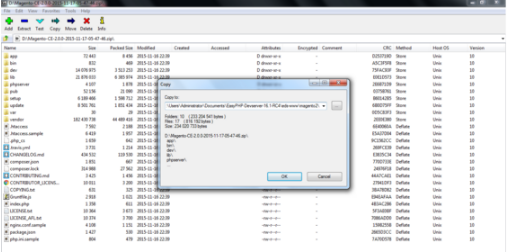در اینجا تعداد مراحلی که برای نصب مجنتو روی لوکال هاست با استفاده از PHP7 باید دنبال کنید ارائه شده است:
مرحله اول: از صفحه دانلود، فایل فشرده مجنتو 2 را دریافت کنید.
مرحله دوم: EasyPHP DevServer را شروع کنید.
مرحله سوم: بر روی دکمه استارت کلیک کنید و آپاچی را به عنوان سرور انتخاب نمایید.
مرحله چهارم: بر روی دکمه استارت زیر DATABASE Server کلیک کنید.
مرحله پنجم:بر روی لینک دایرکتوری قابل انتقال کلیک کنید تا دایرکتوری را انتخاب نماید.
مرحله ششم: در بخش روت، پوشه جدیدی برای مجنتو 2 ایجاد کنید.
مرحله هفتم: داشبورد EasyPHP DevServer را باز کنید.
مرحله هشتم:مجنتو 2 را بر روی لوکال هاست نصب کنید.
در این مقاله آموزشی، ماز قصد داریم از EasyPHP DevServer v16.1 که شاملApache 2.4.17, PhpMyAdmin v4.5.2, PHP v7.0.1, MySQL v5.7.9. است استفاده کنیم.باید این فایل را دانلود و نصب نمایید و اطمینان حاصل کنید که مسیر PHP.INI و PHP.EXE را به درستی تعیین کرده باشید.همچنین باید کامپوزر را دانلود و نصب نمایید.
مجنتو از کامپوزر برای مدیریت وابسته استفاده می کند.کامپوزر به مجنتو 2 این امکان را می دهد تا اجزا و وابستگی های خود را به راحتی مدیریت کند. شما باید در بخش تنظیمات پایه ای مجنتو 2، EasyPHP DevServer را انتخاب نمایید.برای نصب مجنتو 2 با PHP7 بر روی لوکال هاست، باید تجهیزات زیر را داشته باشید:
پایگاه داده:
MySQL 5.7.x or MySQL 5.6.x
سرور وب:
Apache 2.4 or 2.2 or nginx 1.8
PHP:
7.0.x or 5.6.x
علاوه براین، اگر می خواهید مجنتو 2 را به این صورت بر روی لوکال هاست نصب کنید، باید چند افزونه برای پشتیبانی از PHP7 نصب نمایید.باید اطمینان حاصل کنید که افزونه های لازم را دانلود و نصب کرده اید و درقسمت EasyPHP DevServer ، آنها را در حالت فعال گذاشته اید.افزونه های لازم برای این نصب:
ImageMagick 6.3.7 or later pdo_mysql,SimpleXML, mcrypt,openssl, mhash, curl, gd,, soap, xsl, intl, bcmath, mbstring.
مرحله اول نصب مجنتو روی لوکال هاست با استفاده از PHP7:
برای نصب مجنتو 2 با استفاده از PHP7 بر روی لوکال هاست، در اولین قدیم باید فایل فشرده مجنتو 2 را از صفحه دانلود، دریافت کنید.
مرحله دوم نصب مجنتو روی لوکال هاست با استفاده از PHP7:
پس از دانلود مجنتو2، EasyPHP DevServer را شروع کنید.برای این کار باید بر روی EasyPHP DevServer در نوار ابزار کلیک کنید و سپس Open Dashboard را بزنید.
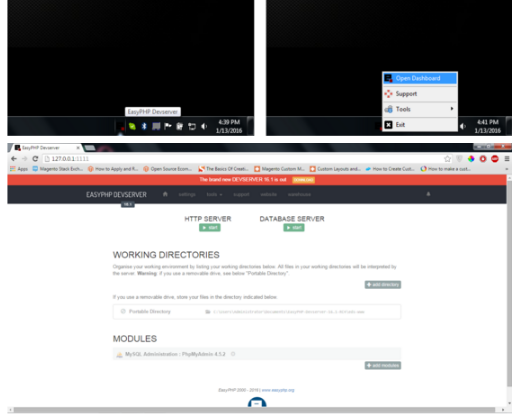
مرحله سوم نصب مجنتو روی لوکال هاست با استفاده از PHP7:
در زیر سرور HTTP ، بر روی دکمه استارت کلیک کنید و سرور آپاچی را انتخاب نمایید، PHP v7.0.1, Port 8888 را انتخاب کنید، دکمه استارت در داشبورد را بزنید.
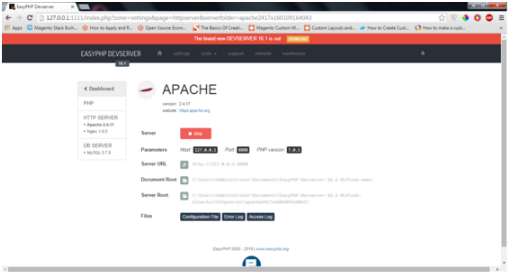
مرحله چهارم نصب مجنتو روی لوکال هاست با استفاده از PHP7:
به داشبورد بازگردید، در زیر سرور پایگاه داده بر روی دکمه استارت کلیک کنید، سپس MySQL را به عنوان سرور انتخاب کنید و بر روی دکمه استارت کلیک نمایید.
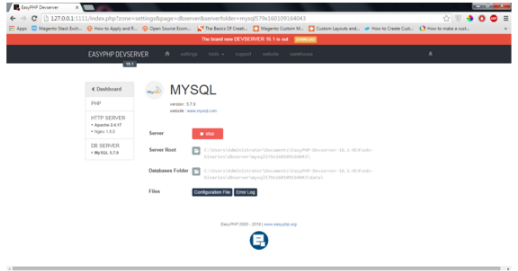
مرحله پنجم نصب مجنتو روی لوکال هاست با استفاده از PHP7:
دوباره به داشبورد بازگردید، بر روی لینک Portable Directory کلیک کنید تا دایرکتوری مورد نظر یافت شود که در آن فایل باز شده مجنتو 2 را قرار می دهید.این شاخه به عنوان دایرکتوری روت نیز در لوکال هاست شناخته می شود.و در ادامه مقاله من این پوشه را با نام روت فراخوانی می کنم.
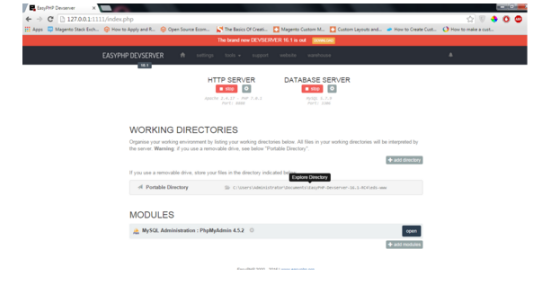
مرحله ششم نصب مجنتو روی لوکال هاست با استفاده از PHP7:
شما می توانید یک پوشه جدید برای مجنتو2 در روت بسازید، سپس تمام فایل های مجنتو را با استفاده از آرشیو فایل های 7-Zip از حالت فشرده خارج کرده و در این پوشه بریزید.
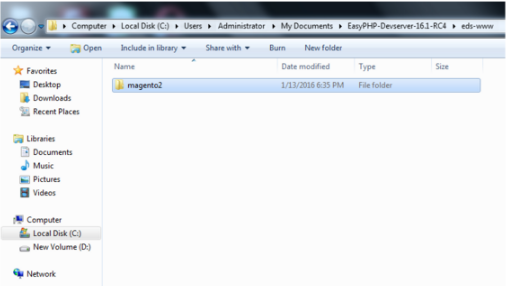
مرحله هفتم نصب مجنتو روی لوکال هاست با استفاده از PHP7:
داشبورد EasyPHP DevServer را باز کنید، بر روی PhpMyAdmin کلیک کنید، سپس یک پایگاه داده جدید بسازید.
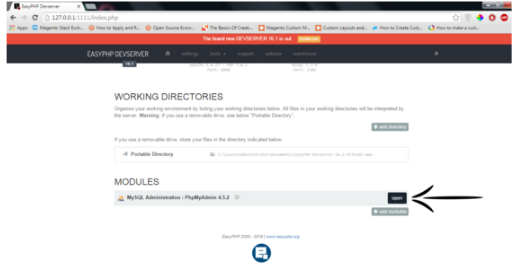
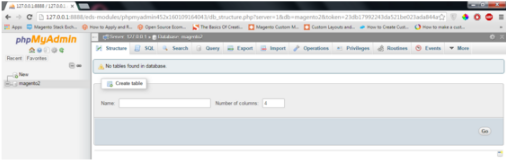
مرحله هشتم نصب مجنتو روی لوکال هاست با استفاده از PHP7:
حالا وقتش رسیده تا مجنتو 2 را بر روی لوکال هاست نصب نمایید.می توانید URL زیر را برای مجنتو 2 در بخش لینک های محبوب مرورگرتان اضافه کنید:http://127.0.0.1:8888/magento2/
سپس کلید اینتر را بزنید تا بخش راه اندازی/نصب باز شود.به صورت خودکار به صفحه اول راه اندازی مجنتو 2 هدایت می شوید.در اینجا بر روی Agree and Setup Magento کلیک کنید.
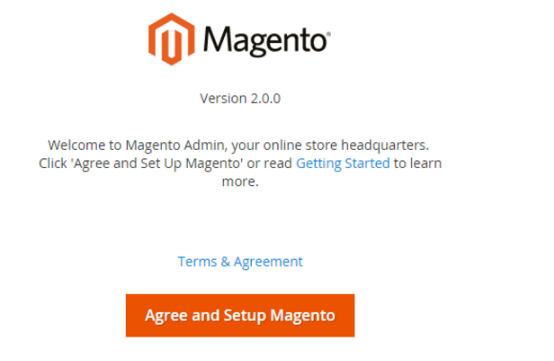
شروع نصب کننده مرورگر مجنتو2
مجنتو قابلیت عیب یابی برای تمام مراحل نصب را دارد که شامل بررسی فایل های اعتبار سنجی، بررسی نسخه PHP ، بررسی افزونه های PHP و بررسی تنظیمات PHP در راه اندازی شماست.اگر در حین راه اندازی با پیغام خطایی مواجه شوید ابتدا باید آنها را برطرف نمایید تا امکان ادامه تنظیمات را داشته باشید.
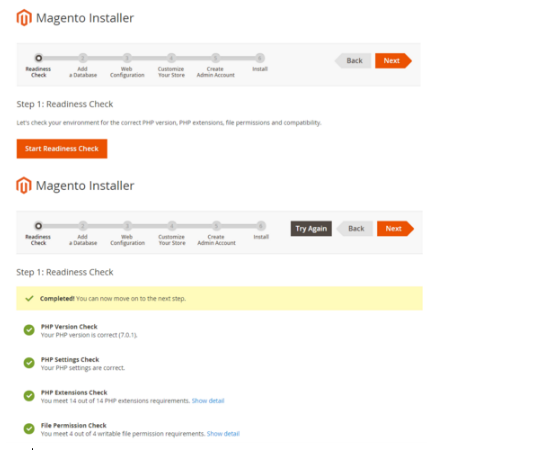
در این تنظیمات، مجنتو از شما درخواست جزئیات پایگاه داده را می کند.باید برای سرور میزبان، 127.0.0.1 ، برای نام کاربری، روت، و برای نام پایگاه داده، مجنتو 2را وارد نمایید.
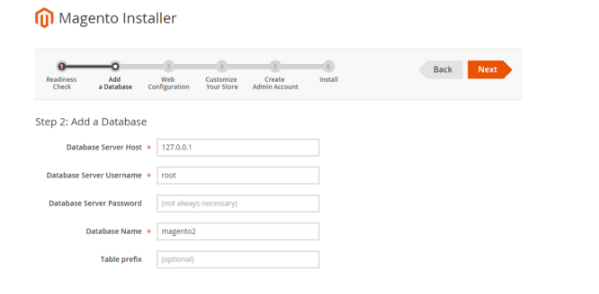
در مرحله سوم برای پیکریندی وب، جایی که آدرس فروشگاه و مدیریت را وارد می کنید درخواست می شود.می توانید آدرس فروشگاه را بهhttp://127.0.0.1:8888/magento2/ تغییر دهید.URLL بخش مدیریت بستگی به سلیقه خودتان دارد و می توانید آزادانه انتخاب نمایید.
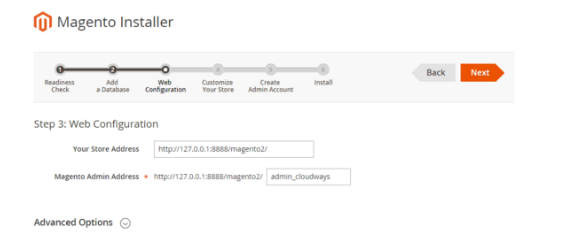
در بخش سفارشی کردن فروشگاهتان، ارز، زمان و منطقه زمانی خودتان را تعیین کنید.
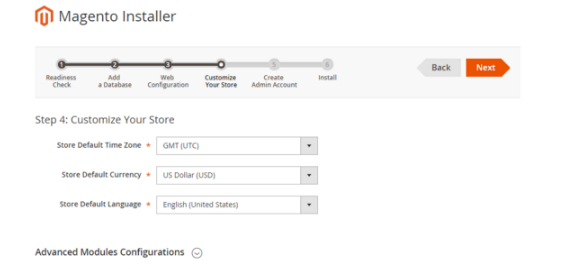
برای راه اندازی اعتبار پنل مدیریت، باید آدرس ایمیل، نام کاربری و رمز عبور وارد کنید.
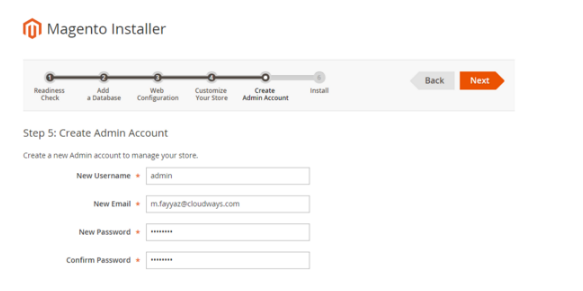
اگر برای نصب مجنتو 2 بر روی سرور لوکال آماده هستید، می توانید بر روی “الان نصب کن” کلیک کنید و سپس برای چند دقیقه منتظر بمانید.
نکته مهم: به هیچ عنوان تا زمانی که پیام موفقیت نصب ظاهر شود، صفحه مرورگر خود را نبندید.
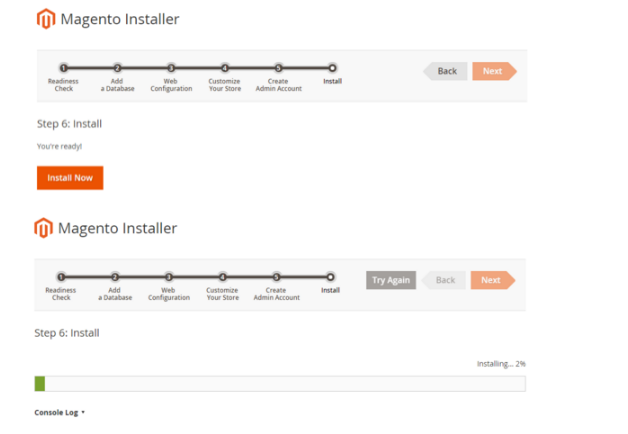
یک پیام موفقیت که شامل پیام نصب موفقیت آمیز مجنتو 2 بر روی سرور لوکال است ظاهر می شود، اما هنوز کار شما تمام نشده است.نباید URL پنل مدیریت و یا آدرس فروشگاه را باز کنید.قبل از آن باید موارد زیر را انجام دهید:
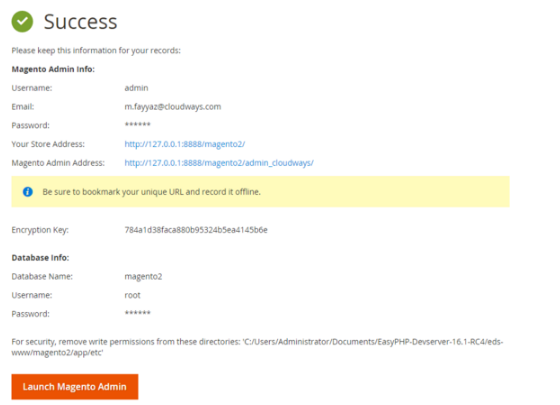
با استفاده از فرمان های CLI مجنتو 2، باید نصب کامپوزر را تائید کنید، محتوای استاتیک را قرار دهید، کش مجنتو را پاک کنید و بلوک های مجنتو 2 را دوباره شاخص دهی کنید.می توانید از کلید ویندوز به اضافه R برای باز کردن پنجره RUN استفاده کنید، برای باز شدن فرمان عبارت CMD را تایپ کنید تا بتوانید اقداماتی که ذکر شد را انجام دهید.
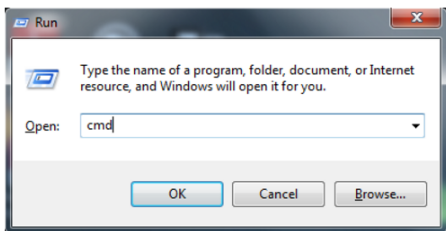
برای وارد کردن دایرکتوری روت مجنتو 2 باید cd PATH_TO_YOUR_MAGENTO2_FILES را تایپ کنید.
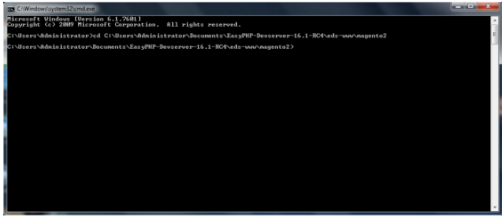
باید عبارت composer install را تایپ کنید تا نصب کامپوزر را در دایرکتوری مورد نظر تائید نمایید.
نکته مهم: اگر در این تنظیمات با هر گونه پیغام خطایی مواجه شدید لطفا مراحل نصب کامپوزر را دوباره بررسی کنید.
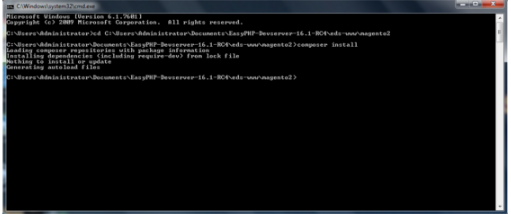
در این مرحله شما باید محتوای استاتیکی را که قصد دارید در فروشگاهتان قرار بگیرد راه اندازی کنید.برای اجرای این کار باید دستور زیر را تایپ کنید:
php bin/magento setup:static-content:deploy
نکته مهم: اگر در این مرحله با پیغام خطایی مواجه شدید، متغیر های محیط PHP.EXE و PHP.INI را بررسی کنید.
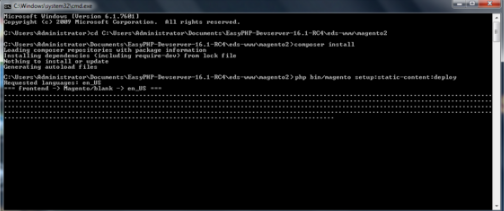
در این فرمان ها باید با تایپ php bin/magento cache:flush ، کش مجنتو 2 را پاک کنید.
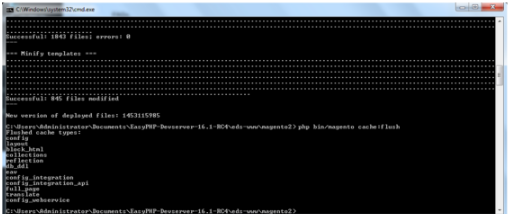
برای شاخص دهی دوباره به بلوک های مجنتو 2 فرمان php bin/magento indexer:reindex را تایپ کنید.
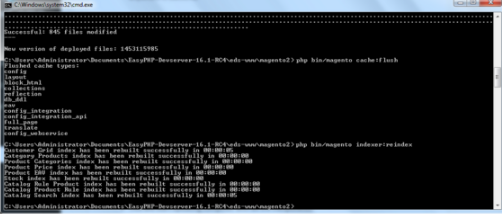
حال شما باید به آدرس فروشگاه وارد شوید.برای دسترسی به پنل مدیریت و تنظیمات کاربری آدرس
http://127.0.0.1:8888/magento2/ را وارد کنید.
مشاهده کردید که نصب مجنتو بر روی لوکال هاست خیلی هم سخت نبود.در اینجا نصب نصب مجنتو روی لوکال هاست با استفاده از PHP7 به پایان رسید.امیدواریم از این آموزشی، استفاده لازم را برده باشید.
[fullwidth background_color=”” background_image=”” background_parallax=”fixed” enable_mobile=”no” parallax_speed=”0.3″ background_repeat=”no-repeat” background_position=”left top” video_url=”” video_aspect_ratio=”16:9″ video_webm=”” video_mp4=”” video_ogv=”” video_preview_image=”” overlay_color=”” overlay_opacity=”0.5″ video_mute=”yes” video_loop=”yes” fade=”no” border_size=”0px” border_color=”#ffffff” border_style=”solid” padding_top=”50″ padding_bottom=”10″ padding_left=”0px” padding_right=”0px” hundred_percent=”no” equal_height_columns=”no” hide_on_mobile=”no” menu_anchor=”” class=”” id=””][separator style_type=”single” top_margin=”” bottom_margin=”20″ sep_color=”#2d2e42″ border_size=”” icon=”” icon_circle=”” icon_circle_color=”” width=”” alignment=”center” class=”” id=””][one_half last=”no” spacing=”yes” center_content=”no” hide_on_mobile=”no” background_color=”” background_image=”” background_repeat=”no-repeat” background_position=”center center” hover_type=”none” link=”” border_position=”all” border_size=”0px” border_color=”” border_style=”solid” padding=”” margin_top=”” margin_bottom=”” animation_type=”0″ animation_direction=”down” animation_speed=”0.1″ animation_offset=”” class=”” id=””][imageframe lightbox=”no” gallery_id=”” lightbox_image=”” style_type=”none” hover_type=”none” bordercolor=”” bordersize=”0px” borderradius=”0″ stylecolor=”” align=”none” link=”” linktarget=”_self” animation_type=”0″ animation_direction=”down” animation_speed=”0.1″ animation_offset=”” hide_on_mobile=”no” class=”” id=””]
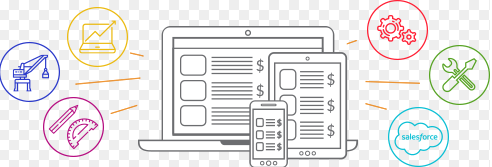 [/imageframe][/one_half][one_half last=”yes” spacing=”yes” center_content=”no” hide_on_mobile=”no” background_color=”” background_image=”” background_repeat=”no-repeat” background_position=”center center” hover_type=”none” link=”” border_position=”all” border_size=”0px” border_color=”” border_style=”solid” padding=”” margin_top=”” margin_bottom=”” animation_type=”0″ animation_direction=”down” animation_speed=”0.1″ animation_offset=”” class=”” id=””]
[/imageframe][/one_half][one_half last=”yes” spacing=”yes” center_content=”no” hide_on_mobile=”no” background_color=”” background_image=”” background_repeat=”no-repeat” background_position=”center center” hover_type=”none” link=”” border_position=”all” border_size=”0px” border_color=”” border_style=”solid” padding=”” margin_top=”” margin_bottom=”” animation_type=”0″ animation_direction=”down” animation_speed=”0.1″ animation_offset=”” class=”” id=””]با کارشناسان خبره ما در ارتباط باشید
در این راستا کارشناسان نت وب علاوه بر داشتن ارتباط مستمر با مشتریان، بطور پیوسته در حال بهبود ارتقاء سطح دانش فنی کارشناسان حرفه ایی خود میباشد تا بدینوسیله علاوه بر افزایش رضایت مشتریان و بالابردن کارایی سیستمها، مزیت رقابتی بهتری را برای مشتریان خود فراهم سازد.در صورت وجود هر گونه سوال در مورد مطلب فوق می توانید به راحتی از طریق هر یک از بستر های ارتباطی مدرن با ما در ارتباط باشید